Heim >Betrieb und Instandhaltung >Nginx >So starten und beenden Sie Nginx unter Linux
So starten und beenden Sie Nginx unter Linux
- WBOYWBOYWBOYWBOYWBOYWBOYWBOYWBOYWBOYWBOYWBOYWBOYWBnach vorne
- 2023-05-24 23:04:386761Durchsuche
Nginx ist ein auf Leistung ausgelegter HTTP-Server. Im Vergleich zu Apache und lighttpd bietet er die Vorteile von weniger Speicher und hoher Stabilität.

Voraussetzungen:
System mit installiertem und konfiguriertem Nginx
Zugriff auf ein Terminalfenster oder eine Befehlszeile
Benutzerkonto mit Sudo- oder Root-Rechten
Bestehende SSH-Verbindung zum Remote-System (wenn Sie remote arbeiten )
1. Verwenden Sie systemctl, um Nginx zu starten, zu stoppen und neu zu starten
1. So überprüfen Sie den Status des Nginx-Servers
Nginx läuft als Dienst auf Ihrem Server. Das bedeutet, dass es aktiv im Hintergrund laufen sollte, auch wenn Sie auf dem Bildschirm nichts sehen können. Sie können den Status des Nginx-Dienstes anzeigen, indem Sie im Terminalfenster den folgenden Befehl eingeben:
sudo systemctl status nginx
Das System wechselt in den Statusmodus und zeigt umfangreiche Informationen zum Nginx-Dienst an.
Wenn der Dienst ausgeführt wird (aktiv), wird in der dritten Zeile der grüne Status „aktiv“ (ausgeführt) angezeigt.
Wenn Nginx nicht ausgeführt wird, wird es in Standardweiß inaktiv angezeigt.
Wenn etwas schief geht und Nginx nicht geladen werden kann, wird der rote Status „Fehlgeschlagen“ mit einigen Informationen zum Fehler angezeigt.
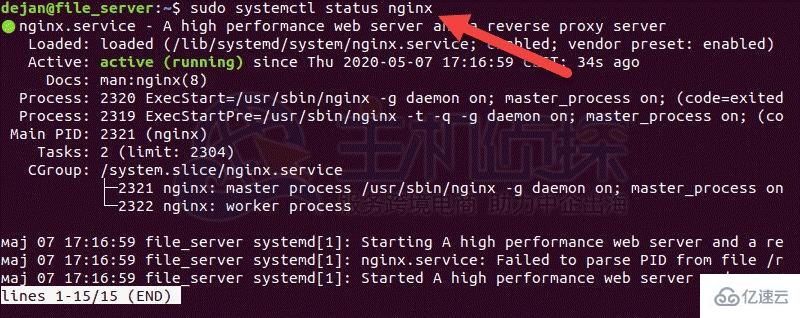
Drücken Sie q, um die Bash-Eingabeaufforderung erneut zu aktivieren.
SystemD ist der Standarddienstmanager auf modernen Linux-Distributionen (Ubuntu 20.04/18.04/16.04, CentOS 7/7 und Debian 9/10). Der SystemD-Manager wird über den Befehl systemctl ausgeführt.
Der systemctl-Befehl ist ein grundlegender Linux-Befehl. Dies bedeutet, dass es mit jedem Linux-Dienst verwendet werden kann.
2. Stoppen und starten Sie Nginx
systemctl kann zum Starten und Stoppen des Nginx-Dienstes verwendet werden.
Um Nginx zu stoppen, führen Sie bitte den folgenden Befehl aus:
sudo systemctl stop nginx
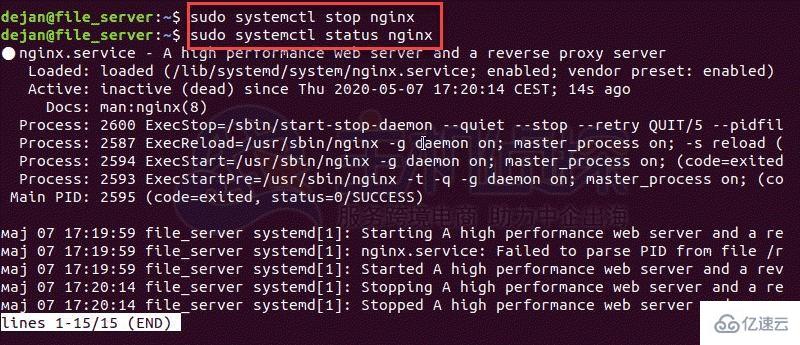
Um Nginx zu starten, führen Sie bitte systemctl den Befehl mit der folgenden Startoption aus:
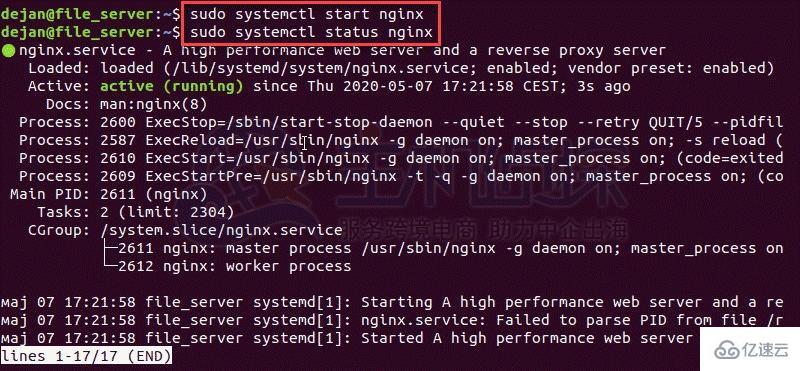
2. So starten Sie Nginx neu
1), Nginx-Neustart
Wenn Sie Nginx nach einer Änderung der Konfiguration aktualisieren möchten, laden Sie am besten den Dienst neu. Dadurch wird der alte Prozess beendet und der neue Prozess mit der neuen Konfiguration neu gestartet. Verwenden Sie den Befehl systemctlLinux, um den Nginx-Dienst neu zu laden. Führen Sie den folgenden Befehl aus:sudo systemctl start nginxHINWEIS: Nginx kann nicht neu geladen werden, wenn der Nginx-Dienst nicht aktiviert ist.
2), Nginx-Neustart erzwingen
Bei größeren Konfigurationsänderungen können Sie einen vollständigen Neustart von Nginx erzwingen. Dadurch wird das Herunterfahren des gesamten Dienstes und der Unterprozesse erzwungen und anschließend das gesamte Paket neu gestartet. Geben Sie den folgenden Befehl ein:sudo systemctl reload nginx
3), Restart vs. Nginx neu laden
Der Reload-Befehl hält den Nginx-Server am Laufen, während die aktualisierte Konfigurationsdatei neu geladen wird. Wenn Nginx in einer Konfigurationsdatei einen Syntaxfehler findet, wird das Neuladen abgebrochen und der Server läuft auf Basis der alten Konfigurationsdatei weiter. Ein Neuladen ist sicherer als ein Neustart von Nginx. Der Neustartbefehl fährt den Server (einschließlich aller zugehörigen Dienste) herunter und schaltet ihn wieder ein. Starten Sie Nginx nur neu, wenn Sie größere Konfigurationsaktualisierungen vornehmen, wie z. B. das Ändern von Ports oder Schnittstellen. Mit diesem Befehl werden alle Arbeitsprozesse zwangsweise heruntergefahren.2. Nginx mit Nginx-Befehlen starten, stoppen und neu laden
Nginx verfügt über eine Reihe integrierter Tools zum Verwalten von Diensten, auf die mit Nginx-Befehlen zugegriffen werden kann.1. Nginx startet
Um Nginx und zugehörige Prozesse zu starten, geben Sie bitte Folgendes ein:sudo systemctl restart nginxWenn die Ausführung erfolgreich ist, zeigt die Terminalausgabe Folgendes an:
sudo /etc/init.d/nginx start
2. Nginx startet neu
Herunterfahren erzwingen und Nginx und verwandte Prozesse neu starten:sudo /etc/init.d/nginx restart

或者,使用以下nginx -s命令:
sudo nginx -s restart
3、Nginx停止
要禁用或停止Nginx服务,请输入以下内容:
sudo /etc/init.d/nginx stop

或者,使用:
sudo nginx -s stop
4、Nginx重新加载
要正常停止并重新启动Nginx和相关进程,请使用以下命令:
sudo /etc/init.d/nginx reload

或者,您可以使用nginx -s命令将指令直接传递给Nginx:
sudo nginx -s reload
5、Nginx退出
通过使用quit指令与nginx -s命令来强制关闭Nginx服务:
sudo nginx -s quit
Das obige ist der detaillierte Inhalt vonSo starten und beenden Sie Nginx unter Linux. Für weitere Informationen folgen Sie bitte anderen verwandten Artikeln auf der PHP chinesischen Website!

